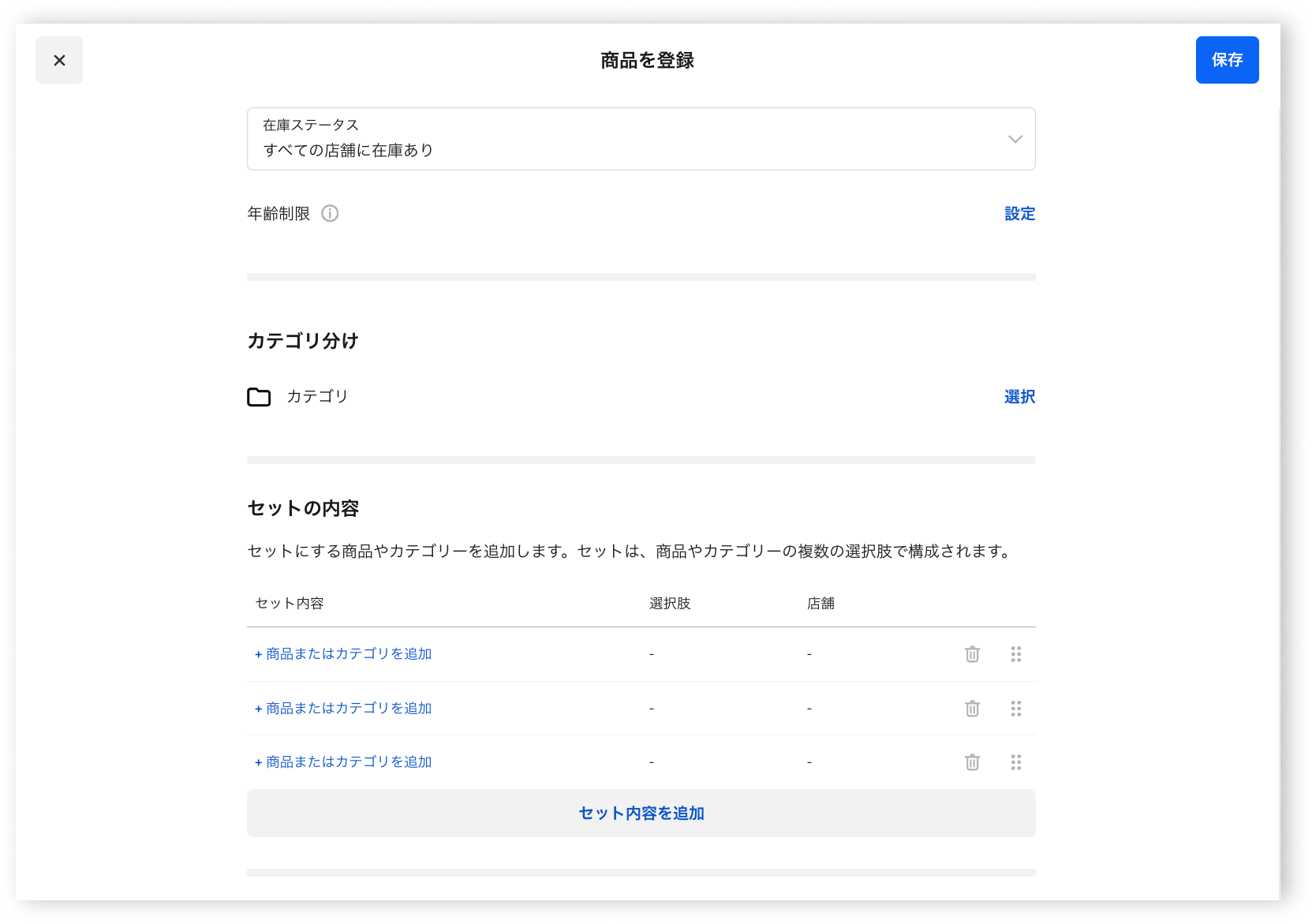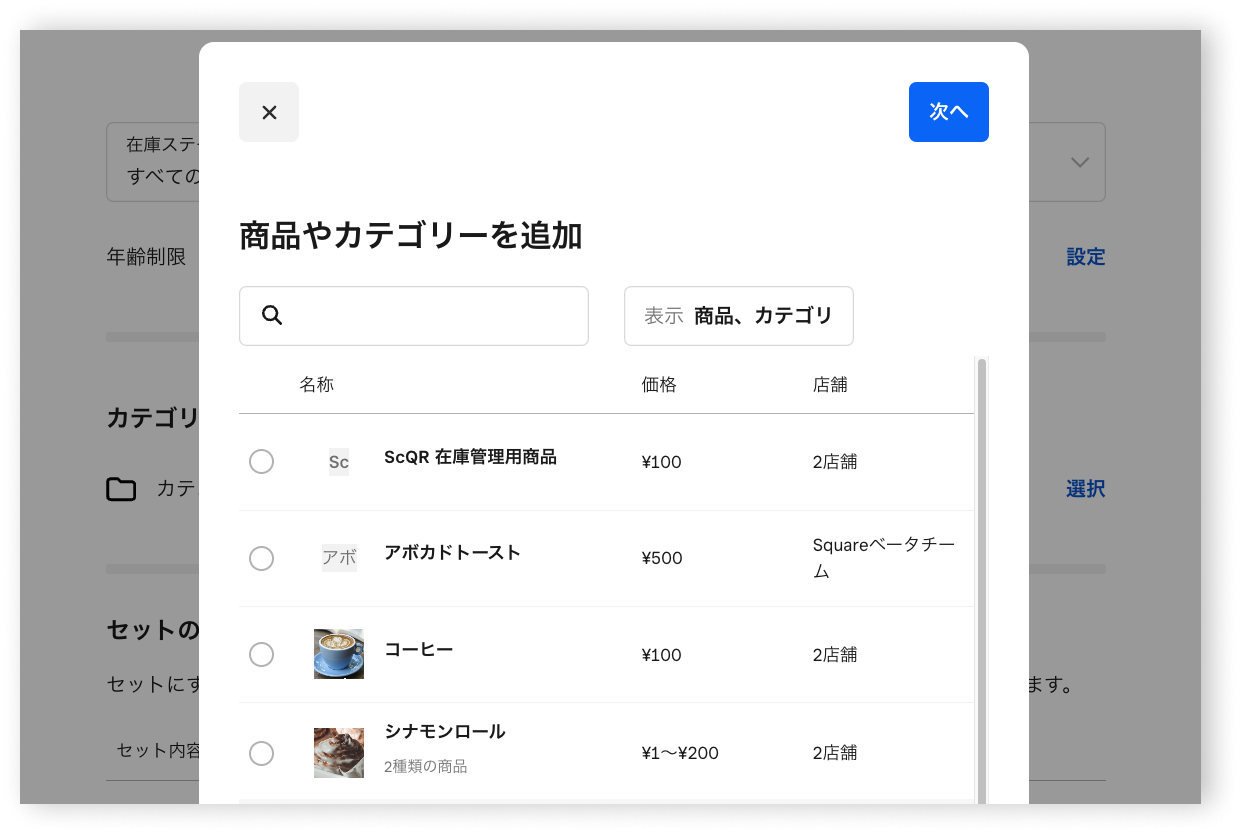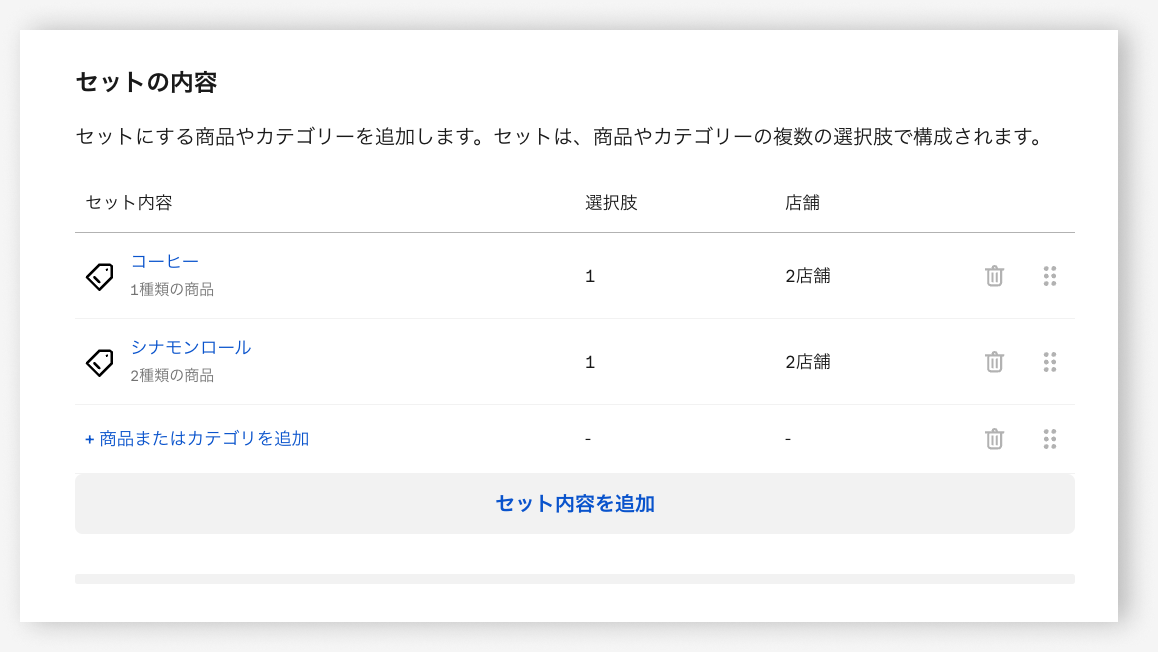ベータ版 Square レストランPOSレジ・セットメニュー機能を始めましょう!
この度は、Square レストランPOSレジ・セットメニュー機能のベータプログラムにご参加いただきありがとうございます。こちらのセットメニュー機能では、単品の商品からメニュー商品を作成・グループ化することが可能となり、各商品の在庫を正確に把握しながら、セットメニューの商品のご提供及び決済を行うことができます。
セットメニュー機能をご利用いただくことによって、効率よく売上を伸ばすことができます。
例えばですが:
ピザやタコスなどの単品メニューを飲み物やサイドとセットにすることによって、割引価格での注文が可能。
単品メニューを3-4人前のセット注文に変更可能。
特定の金額内(例:1,000円)のデザートと飲み物のセット注文の設定が可能。
機能の制限:
Square オンラインビジネスには非対応:現在のところ、ご登録されたセットメニューの商品はSquare オンラインビジネスに反映されません。.
Square アプリマーケットなどで連携いただける第三者会計ソフト(例:Freee、Money Forwardなど)は本機能に対応してません。そのため、セット商品でお会計された内容は、第三者会計ソフト上で正しく反映されませんこと、ご了承ください。
Square レストランPOSレジにのみ対応: その他のPOSレジアプリには対応していません。
はじめましょう:
-
まずはじめに、最新のSquare レストランPOSレジのアプリのバージョンをご利用かお確かめください。
Square ターミナルでのご利用の場合、設定 > ハードウェア > 一般 > 情報より最新のバージョンをご利用かご確認いただけます。
「アップデートの確認」を押していただくとソフトウェアの更新の有無を確認いただけます。
はじめてのセットメニューを作るには、以下の手順に従ってください。
Square データでセットメニューを作成
Square データより[商品] > [商品を登録]に進みます。
[商品タイプ]から「セット」を選択します。
セット商品の名前、概要、金額を入力します。
セットメニューに適用されたい、カテゴリ分け、また任意でキッチン名・売上データのカテゴリをご選択いただけます。
-
画面下にスクロールいただくと、単品商品や商品カテゴリを選択します。
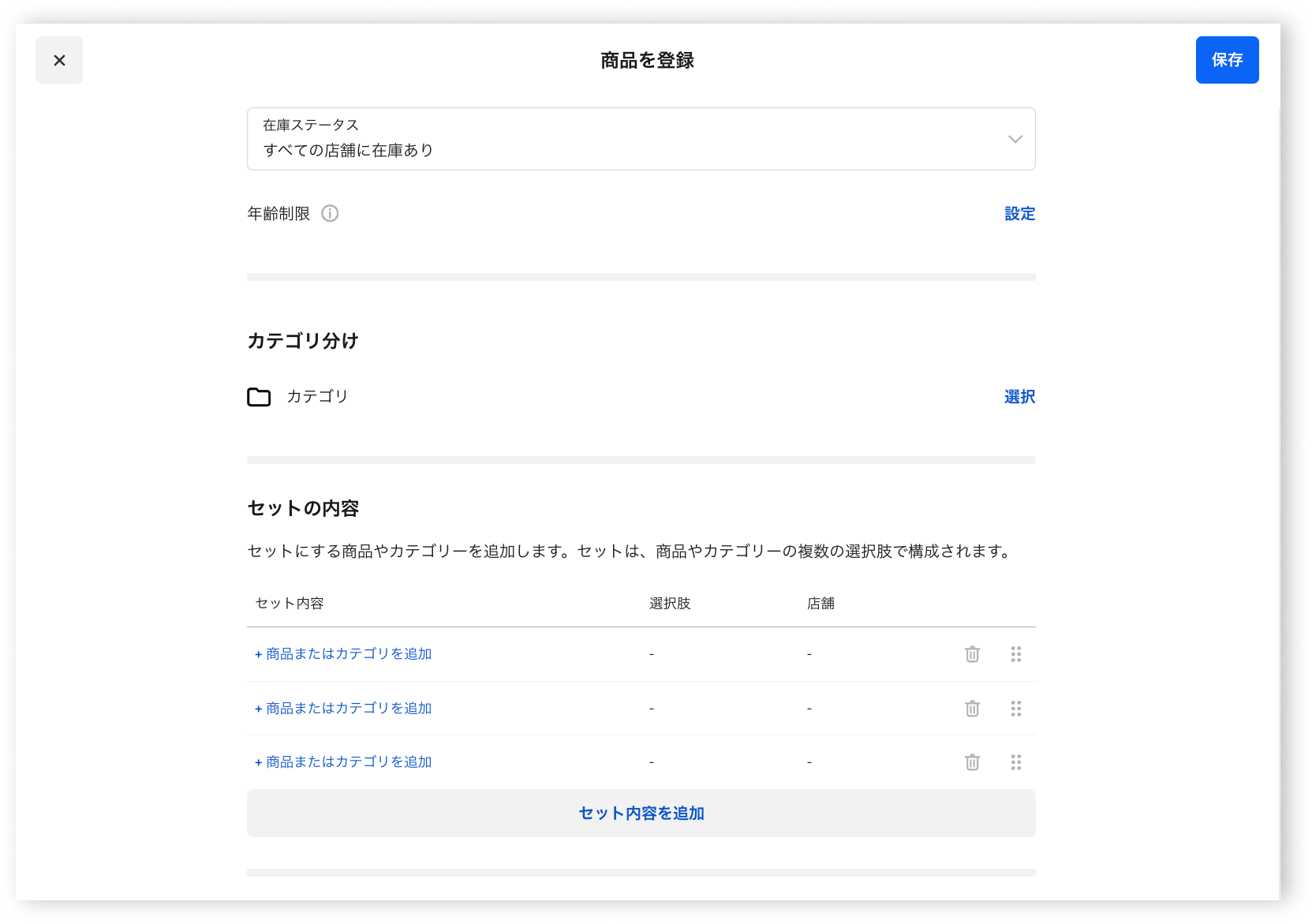
任意でセットメニューのディスプレイ名、商品選択数、初期設定(デフォルトの設定)などを選択します。
-
セットメニューに他の単品商品やカテゴリを追加する場合は、4と5の手順を繰り返します。
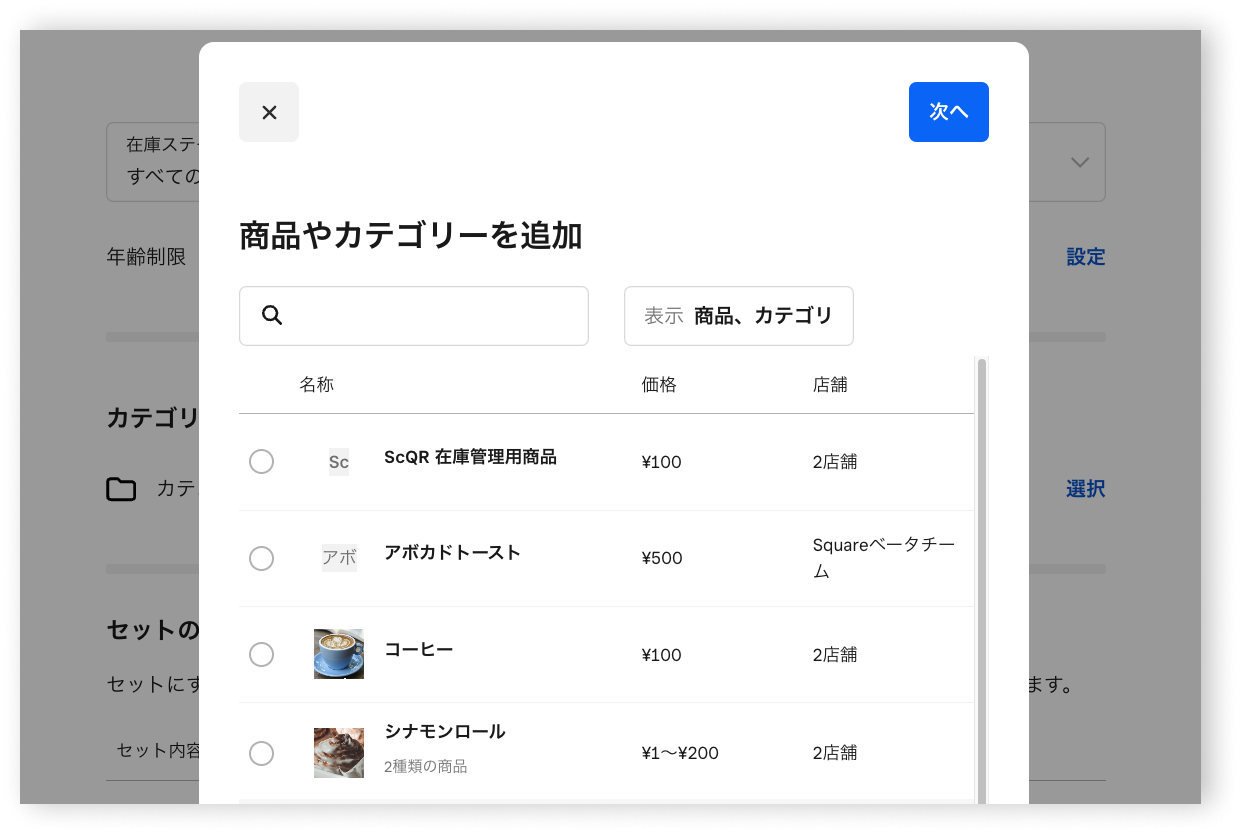
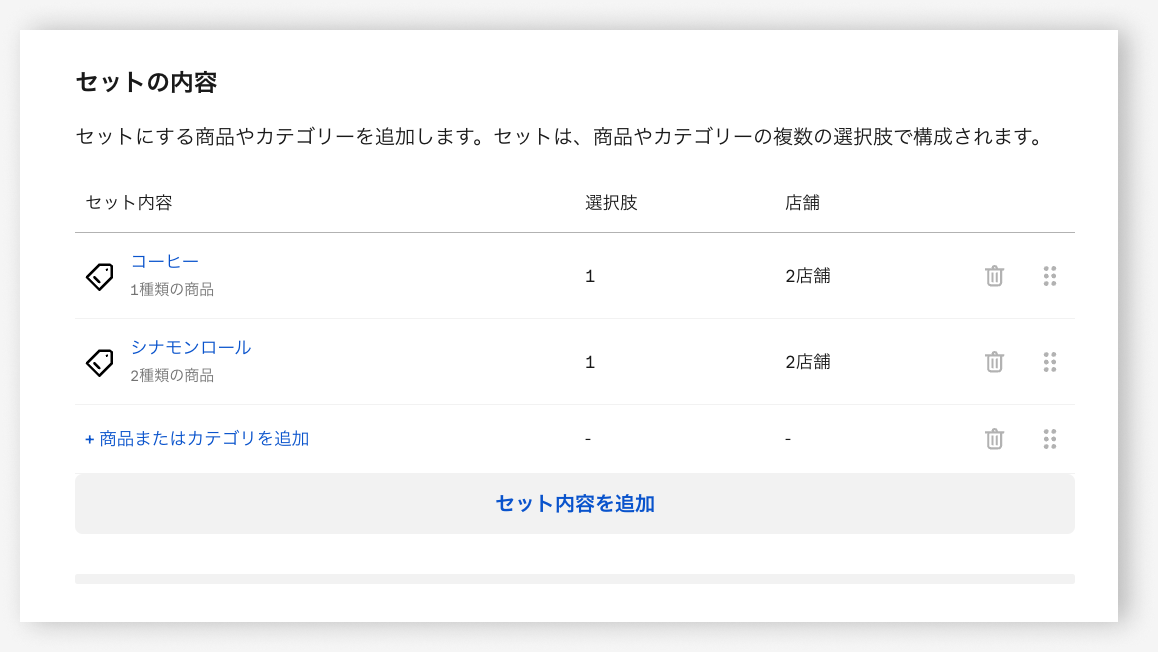
画面右上の[保存]ボタンより商品を登録します。
セット商品のレイアウトをレストランPOSレジに反映するには、[メニュー] >[POSレジのレイアウトを編集] > 新しく追加したセット商品を選択して並べ替えができます。最後に[保存]ボタンより画面のレイアウトを保存します。
Square レストランPOSレジでのセット商品の販売・お会計方法
Square レストランPOSレジのメニュー画面より、セット商品を選択、必要に応じてカスタマイズや内容の変更・追加をし、伝票に追加します。
引き続きご注文を追加いただくか、支払い/注文の送信をご選択いただくと完了です。
キッチンディスプレイシステム(KDS)画面でのセット商品の操作方法
ご注文いただいたセット商品は印刷済みキッチンオーダーシートまたはKDSにて印刷・表示されます。カテゴリ別のフィルタリングは可能ですが、セット商品別のフィルタリングには対応していません。フィルタリングいただくと、該当商品とセット名のみが伝票に表示されます。
KDS画面では、セット商品名をタップすることによって、該当オーダーを完了することができます。
セット商品のレポート機能での計上
レポート機能の商品別売上には、セット商品で販売された個別商品の売上が計上されます。ディスカウントでは、セット商品の通常価格からディスカウントを適用した後の詳細が確認できます。売上サマリーには総売上高、純売上高、ディスカウントと無料提供にセット商品の売上が計上されます。
よくあるご質問(FAQ)
ご質問・フィードバック(ご意見・ご感想)
その他ご質問・フィードバック(ご意見・ご感想)などございましたら、ご遠慮なくSquare ベータチーム